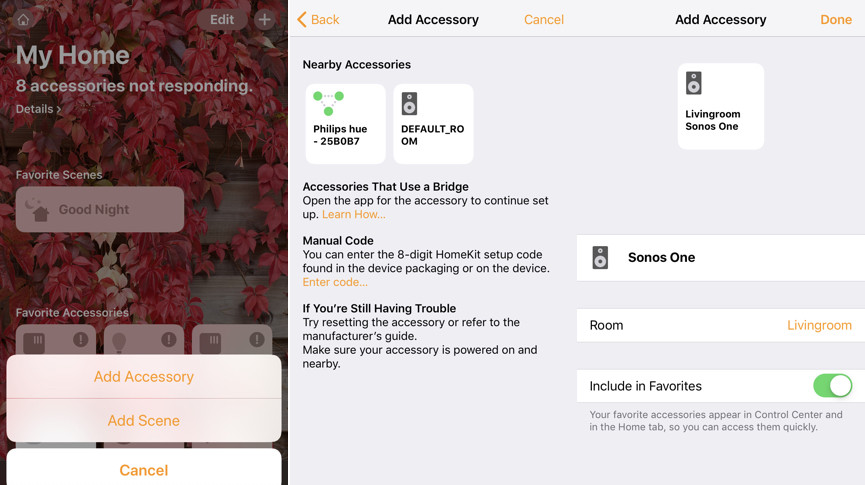AirPlay 2:n käyttöönotto ja käyttö Sonos-kaiuttimiesi kanssa
Viedään sinut takaisin synkempään aikaan – noin vuoteen 2013 –, jolloin Sonos-käyttäjät vangittiin yhteen pahimmista ekosysteemeistä: sovellus oli niin huono, että se oli käyttökelvoton; vaatimus ohjata jokainen kaiutin sillan läpi.
Kuinka pitkälle olemme tulleet. Ei enää siltaa. Huomattavasti paranneltu Sonos S2 -sovellus. Ja AirPlay 2.
Applen uusin langaton protokolla on käytössä Sonos-kaiuttimissa, joten voit suoratoistaa musiikkia suoraan iOS-laitteesta kaiuttimiisi.
Lue tämä: Parhaat AirPlay-kaiuttimet
Itse asiassa AirPlay 2:lla voit kiertää Sonos-sovelluksen kokonaan ja silti ryhmitellä kaiuttimet yhteen. Voit myös ryhmitellä Sonos-kaiuttimet Applen HomePodin kanssa.
Mitkä Sonos-kaiuttimet ovat yhteensopivia AirPlay 2:n kanssa?
Lyhyt vastaus, kaikki uudet: The One (molemmat sukupolvet), Beam, Amp, Move, Port, Arc, Five ja Play:5 (2. sukupolvi).
Mitään muuta ei voi pelata suoraan AirPlay 2:lla, mutta se ei kuitenkaan ole tarinan loppu. Voit myös saada vanhemmat Sonos-kaiuttimet toimimaan AirPlay 2:n kanssa.
AirPlay 2:n määrittäminen Sonosissa
Jos et ole jo tehnyt niin, sinun on päivitettävä Sonos-kaiuttimet. Mutta odota! Ennen kuin teet sen, varmista, että itse sovellus on ajan tasalla, muuten et ehkä voi päivittää kaiuttimia. Kun olet tehnyt sen…
1 Avaa Sonos-sovellus. Sinun pitäisi nähdä kehotus päivittää, mutta jos ei, napauta Lisää. Jos et vieläkään näe kehotetta, napauta Asetukset > Verkkopäivitykset. Sovellus etsii manuaalisesti saatavilla olevat päivitykset.
2 Avaa AirPlay 2 iOS-laitteellasi tuomalla esiin Ohjauspaneeli ja sitten Force Touching -musiikkiwidget (tai napauta vain laatikon oikeaa yläkulmaa). Napauta sitten AirPlay-kuvaketta. Sinun pitäisi nähdä Sonos-kaiuttimiesi päivitykset näkyvät luettelossa.
3 Valitse kaiuttimet, joista haluat toistaa. Muista, että AirPlay 2:lla voit valita useita kaiuttimia kerralla.
Kuinka saada Siri työskentelemään Sonosin kanssa
Tällä hetkellä vain Alexa tai Google Assistant on saatavana natiivina Sonos-kaiuttimiin, joten mihin se Siri jättää?
Älä odota sen elävän natiivina Sonos-kaiuttimissa lähiaikoina (Apple ei ole sellainen yritys, joka testaa avustajansa kokonaan muille). Voit kuitenkin saada Sirin toimimaan Sonosin kanssa AirPlay 2:n kautta, jos rekisteröit sen Apple Home -sovelluksessa. Kun olet tehnyt niin, voit pyytää Siriä soittamaan musiikkia tietyillä Sonos-kaiuttimilla, kunhan käytät Apple Musicia tai toistat musiikkia paikallisesta musiikkikirjastostasi (se on vain yksi ärsyttävistä rajoituksista tällä hetkellä, valitettavasti).
Määritä tämä siirtymällä iPhonen tai iPadin Home-sovellukseen ja painamalla +-kuvaketta oikeassa yläkulmassa. Valitse "Lisää lisälaite" ja napauta seuraavassa näytössä "Eikö sinulla ole koodia tai et voi skannata?"
Jos Sonos-kaiuttimesi on päällä ja lähellä, sen pitäisi näkyä tässä. Napauta sitä liittääksesi sen huoneeseen ja antaaksesi sille nimen. Kun se on tehty, voit sanoa esimerkiksi "Hei Siri, pelaa Animal Collectivea Sonos Onessa ".